Apple Music لا يتم تشغيله على البيانات الخلوية
عندما طرحت شركة Apple جهاز iPhone ، كان الجميع متحمسين بشأن كيفية استخدامه لتلبية احتياجاتهم اليومية. ثم تمت إضافة وظائف الشبكات والوسائط المتعددة المتقدمة إليها. نظرًا لأنه لا يزال هاتفًا ، فقد تم إنشاء طريقة لتحويل البيانات الخلوية إلى بيانات الإنترنت. لقد بدأ مع GPRS ، ثم EDGE ، ولاحقًا 3G ، و 4G (LTE) ، والآن أصبح المعيار الشائع 5G.
لا يتم تشغيل Apple Music على البيانات الخلوية هي مشكلة واجهها الكثيرون بالفعل. إنه شائع لأن الجميع لا يزالون يستخدمون معيار GSM أو ما شابه. نظرًا لأن البيانات الخلوية لن تختفي قريبًا ، يجب على الجميع معرفة كيفية استكشافها وإصلاحها.
قامت Apple بعمل تخطيط أفضل لنظامها الإيكولوجي بخلاف Android حيث قامت بدمج إعدادات التطبيق في إعدادات الهاتف نفسها. سنكتشف ذلك لاحقًا وسنرى أيضًا المزيد من الإعدادات على تطبيق Apple Music. لا يتم تشغيل Apple Music على البيانات الخلوية لا ينبغي أن يسبب مشكلة بعد الآن إذا كنت ستستمر في استخدام هذا الدليل.
محتوى المادة الجزء 1. كيفية إصلاح Apple Music لا يعمل على البيانات الخلوية؟ الجزء 2. المكافأة: كيفية تشغيل Apple Music دون اتصال بالإنترنت؟ الجزء 3. ملخص
الجزء 1. كيفية إصلاح Apple Music لا يعمل على البيانات الخلوية؟
لا يتم تشغيل Apple Music على البيانات الخلوية هو موضوع شائع بين مستخدمي iPhone و iPad. في بعض الأحيان عندما تخرج من المنزل لا يوجد واي فاي نقطة ساخنة بالموقع. أنت بالتأكيد تريد الاستماع إلى Apple Music في أي مكان وفي أي وقت. في هذه الحالة ، يجب عليك بالتأكيد تشغيل البيانات الخلوية على هاتفك وعلى تطبيق Apple Music. هذا سوف يساعد في حل الخاص بك لا يتم تشغيل Apple Music على البيانات الخلوية مسائل. سنوجهك في كل خطوة. انظر التفاصيل أدناه:
تأكد من تشغيل البيانات الخلوية على هاتفك.
- هذه الميزة هي أهم شيء يجب التحقق مما إذا كنت لا تستطيع تشغيل أغاني Apple Music أثناء الركض. اذهب إلى الإعدادات ثم الى خلوي. في هذه المرحلة تأكد من ذلك البيانات الخلوية قيد التشغيل. ينطبق الشيء نفسه إذا كان لديك نظام Android. سيتعين عليك الانتقال إلى إعدادات هاتفك ثم الانتقال إلى بطاقة SIM وبيانات الجوال. ضمن الإعدادات العامة ، تأكد من تشغيل بيانات الجوال.
- متابعة مع مستخدمي iPhone ، بعد ذلك ، انتقل إلى أسفل في قائمة التطبيقات التي ستستخدم البيانات الخلوية. ابحث عن الموسيقى (وهي Apple Music). تأكد من تشغيل المفتاح لهذا الغرض.
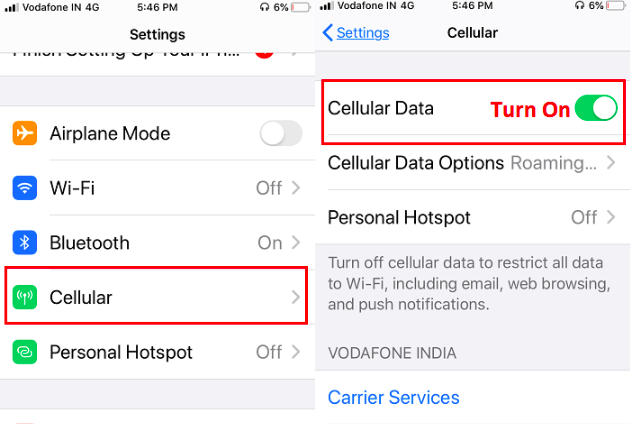
تأكد من تشغيل Music Streaming and Downloads لتطبيق Apple Music.
- بالنسبة لمستخدمي iPhone ، سيتم العثور على هذا في تطبيق الإعدادات. قم بالتمرير لأسفل حتى ترى الموسيقى. تأكد من تشغيل السماح بالوصول إلى الموسيقى إلى البيانات الخلوية. انتقل الآن لأسفل وتأكد من تشغيل مفاتيح التشغيل للبث والتنزيلات (عبر الخلوي). سيعتمد هذا على إصدار iOS الخاص بك. إذا قمت بتشغيل التنزيلات ، فهذا يعني أنك تسمح بتنزيل مكتبة Apple Music بالبيانات الخلوية. لاحظ أن هذا قد يستغرق قدرًا كبيرًا من النطاق الترددي الخلوي. تحقق دائمًا من استخدام النطاق الترددي للبيانات الخلوية للحصول على تقدير للمبلغ الذي ستدفعه.
- لمستخدمي Android ، افتح تطبيق Apple Music. انتقل إلى قائمة النقاط الثلاث على اليسار ثم انقر فوق الإعدادات. قم بالتمرير لأسفل حتى تتمكن من رؤية فئة البيانات والنقر فوق البيانات الخلوية. تأكد من تشغيل مفاتيح استخدام البيانات الخلوية والتدفق والتنزيلات إذا كنت تنوي استخدام هذه الخدمات.
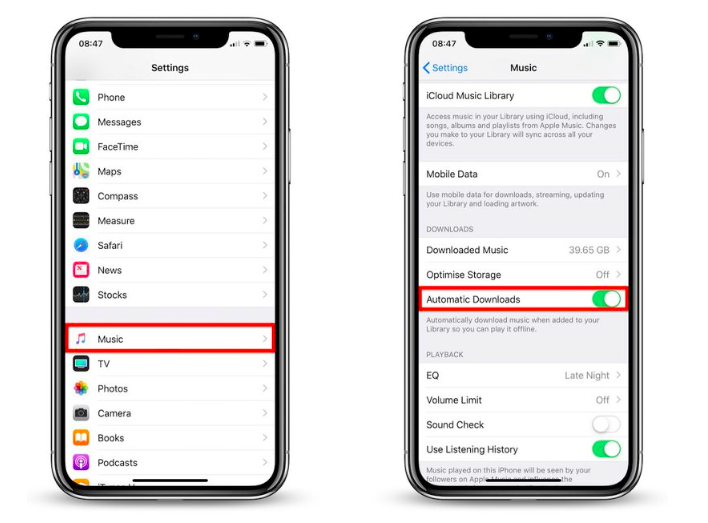
بعض الملاحظات بخصوص البث الخلوي
- لا تزال الخدمة الافتراضية التي يجب استخدامها هي Wi-Fi إذا تم تشغيل كل من Wi-Fi وبيانات شبكة الجوّال.
- من الممكن إيقاف تشغيل بيانات الاستخدام الخلوي لتطبيق Apple Music فقط. انتقل إلى الإعدادات-> الهاتف الخلوي ثم مرر لأسفل للعثور على الموسيقى ، وتأكد من إيقاف تشغيلها.
الجزء 2. المكافأة: كيفية تشغيل Apple Music دون اتصال بالإنترنت؟
نظرًا لأن البيانات الخلوية ليست موردًا مجانيًا للجميع ، فإننا نقدم طريقة فريدة لتجنب استخدامها تمامًا. هذا سوف يساعد أيضا في الخاص بك لا يتم تشغيل Apple Music على البيانات الخلوية نظرًا لأنك لا تحتاج حتى إلى الوصول إلى البيانات الخلوية بعد الآن.
لتتمكن من تشغيل Apple Music في الخارج بدون بيانات خلوية ، يمكنك ذلك أيضًا احفظ هذه الأغاني للاستماع إليها في وضع عدم الاتصال لاحقاً. بالتأكيد، تحتوي Apple Music على وضع محتوى دون اتصال بالإنترنت، ولكن هذه المحتويات محمية بموجب إدارة الحقوق الرقمية (DRM).
وهذا يعني أنك لن تتمكن من تشغيلها بحرية باستخدام مشغل وسائط آخر أو حتى تحريرها. لن تتمكن من عمل نسخة احتياطية لهم أيضًا. كل هذه العوائق تحد من استخدام مكتبة Apple Music التي تم تنزيلها.
هنا نقدم TunesFun محول ابل الموسيقى. إنها أداة تحويل وإزالة إدارة الحقوق الرقمية في آن واحد. يقوم بتحويل Apple Music الخاص بك إلى تنسيقات شائعة ومستخدمة على نطاق واسع مثل MP3 وAAC وM4A وAC3 وFLAC وWAV.
كما يسمح أيضًا بتشغيل أغنيتك على أي مشغل وسائط أو جهاز إزالة DRM. بحفظ أغاني Apple Music الخاصة بك كنسخ شخصية ، ستتمكن من نسخها احتياطيًا وتعديلها لاستخدامها لاحقًا.
لاستخدام TunesFun Apple Music Converter ، ما عليك سوى تنزيل التطبيق وفتحه. اذهب إلى المكتبة واختر الأغاني التي تريد تحويلها. ستكون سعيدًا لأن المكتبة متزامنة بالفعل مع مكتبة Apple Music الخاصة بك. لا مزيد من مشكلات إدارة الملفات الفوضوية بخلاف ما تفعله مع محولات الإنترنت المجانية الموجودة هناك.

يمكنك اختيار تنسيقات الإخراج والأدلة وتغيير البيانات الأولية من خلال الخيارات والإعدادات أدناه. عندما تكون جاهزًا ، اضغط على التحويل أدناه. انتظر حتى ينتهي التحويل ثم انتقل إلى علامة التبويب انتهى. انقر فوق عرض ملف الإخراج للانتقال إلى TunesFunدليل الإخراج.

مع الإصدار التجريبي المجاني من TunesFun ستتمكن فقط من تحويل 3 دقائق من أغاني Apple Music الخاصة بك. للاستمتاع بتحويلات الأغاني الكاملة ، قم بشراء مفتاح ترخيص دائم أو محدود المدة.
الجزء 3. ملخص
باختصار ، ناقشنا طرق كيفية الإصلاح لا يتم تشغيل Apple Music على البيانات الخلوية. يتضمن ذلك التحقق من الإعدادات على جهازك ، وخاصة إعدادات البيانات الخلوية. لقد ناقشنا أيضًا التحقق من تطبيق Apple Music فيما يتعلق بخيارات البث والتنزيل.
حتى لا يزعجك لا يتم تشغيل Apple Music على البيانات الخلوية ، فقد اقترحنا أداة موثوقة من جهة خارجية ، وهي TunesFun محول موسيقى أبل. TunesFun يحول Apple Music Converter ويزيل DRM من أغاني Apple Music لاستخدامك الشخصي. باستخدام هذا ، ستتمكن من الاستمتاع بالاستخدام غير المحدود لأغاني Apple Music الخاصة بك. ستتمكن الآن من نسخها احتياطيًا أو تحريرها باستخدام تطبيقات Apple أو تطبيقات الجهات الخارجية.
اترك تعليقا